一、按钮介绍
1.1 标签按钮:
在Button的基础上添加文本显示,可以提示该按钮的功能,例如在按钮上显示开灯/关灯字样。
1.2 图标按钮:
可以在按钮上贴上图标,使按钮更美观,例如在按钮上贴一个灯泡,提示该按钮用于灯泡开关。
1.3 开关按钮:
以上的按钮只有在按下时才会被选中,当松开按钮时就会失去按下的功能,有没有一种按钮只需要按一下就能一直打开呢,这就需要用到开关按钮,按一下就可以改变状态,直到下一次按下。
1.4 单选按钮:
可以在多个选项中选择其中一个按钮,例如选择串口波特率等情况。
二、功能实现
2.1 标签按钮和图标按钮
在Designer中添加标签按钮和图标按钮,如图中显示的,并添加交互,改变box1颜色,标签按钮将box颜色变为黑色,再使用图标按钮将颜色变回白色。生成代码,编译即可运行查看效果。
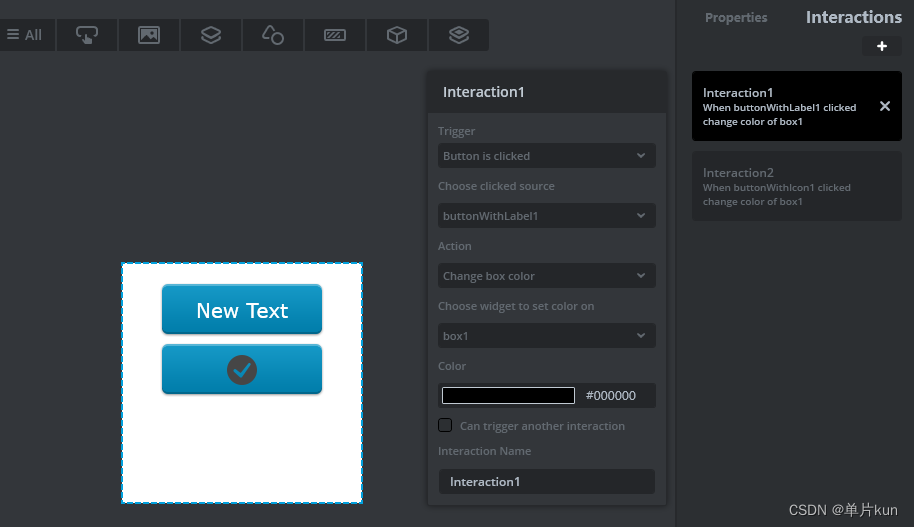
2.2 开关按钮
添加开关按钮,并添加交互,当按钮触发时调用新的回调函数
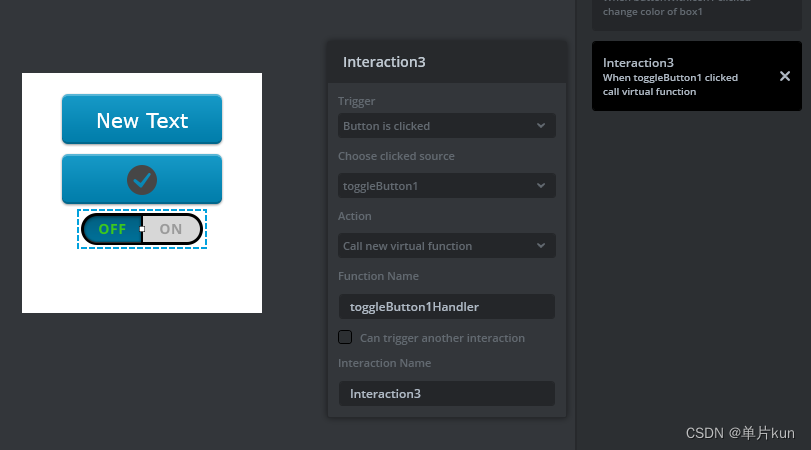
开关按钮支持选择按钮的初始状态
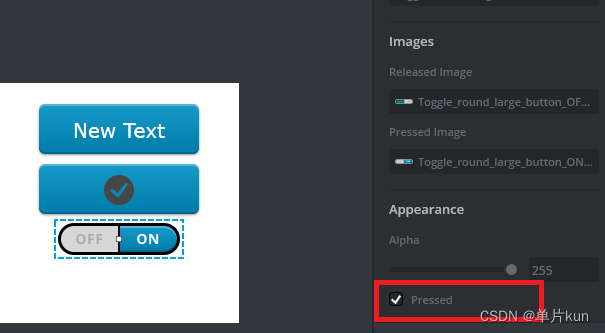
在wiew中实现开关功能,控制buttonWithLabel1隐藏/显示
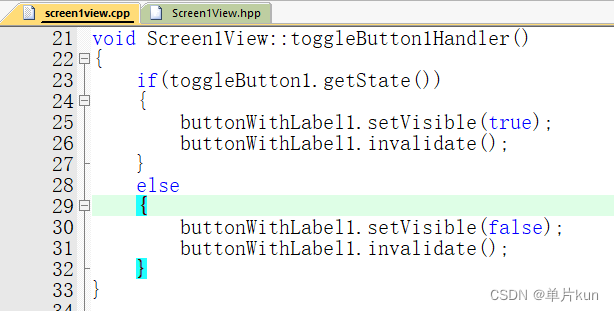
还需要在.hpp中实现声明,运行模拟器就可以看到效果了
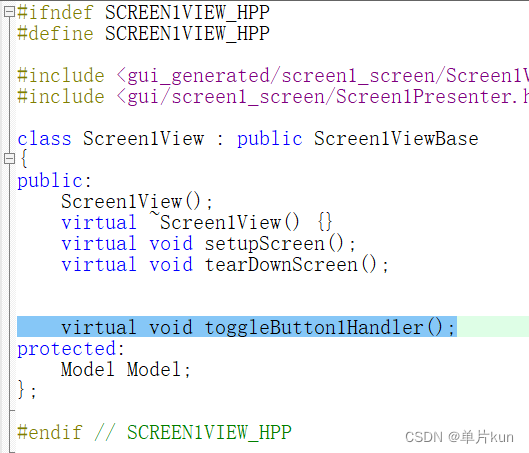
2.3 单选按钮
创建两个radioButton1和radioButton2,radioButton1默认设置为选中(Selection-Selecte)
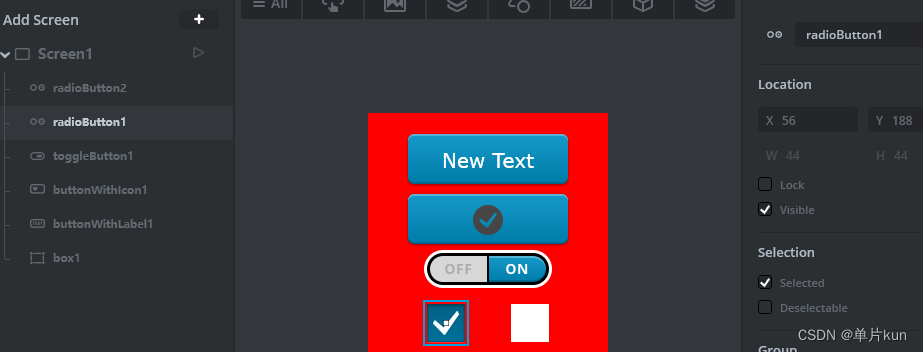
各创建一个交互(当选中时触发)
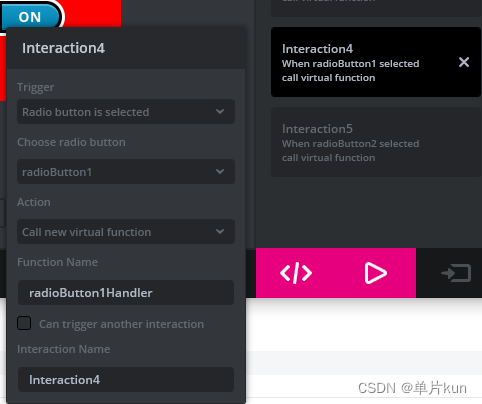
在wiew中实现功能,当radioButton1选中时显示buttonWithIcon1,当radioButton2选中时隐藏buttonWithIcon1,.hpp的声明不再多说,运行模拟器就可看到效果。
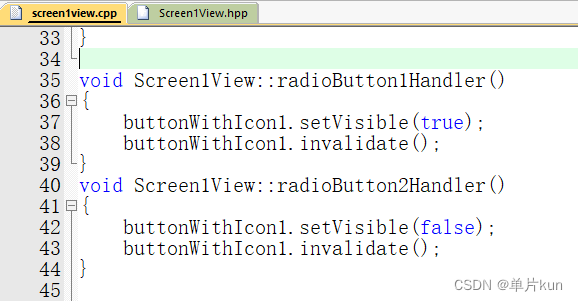
运行时发现按钮不可以取消选择,在实际项目中,可能会用到什么都不选的情况,我们只需要勾选(Selection-Deselect able)就可以取消选中了。
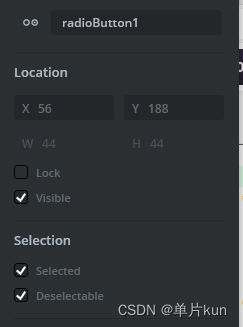
三、后续更新
下期继续介绍Button剩下的repeatButton和flexButton。





















 562
562











 被折叠的 条评论
为什么被折叠?
被折叠的 条评论
为什么被折叠?








